Si el error 0xc0000428, Windows no puede verificar la firma digital de este archivo sigue molestándote, esta publicación puede ayudarte. Por lo general, ocurre si Windows no puede verificar la firma digital de un archivo, ya que puede estar dañado o modificado. Afortunadamente, puede seguir estas sencillas sugerencias para solucionarlo.
¿Qué es el error 0xc0000428?
Windows usa firmas digitales para verificar los archivos y dispositivos conectados. El mensaje de error”0xc0000428: Windows no puede verificar la firma digital de este archivo”indica que Windows ha detectado un problema con la firma digital de un controlador o archivo del sistema y no puede verificarlo. Algunas razones por las que puede ocurrir son:
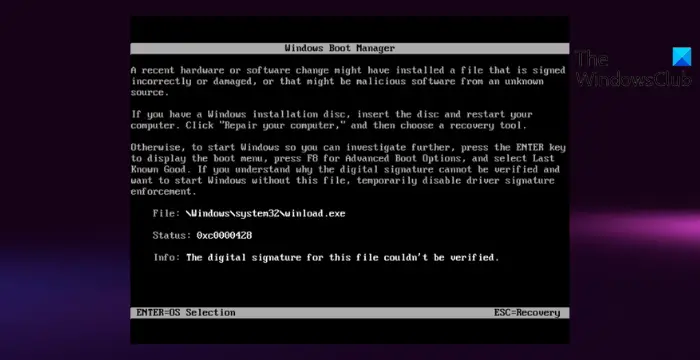 Firma digital corrupta o inválidaEl certificado utilizado para firmar el archivo ha caducadoArchivo sin firmar
Firma digital corrupta o inválidaEl certificado utilizado para firmar el archivo ha caducadoArchivo sin firmar
Reparar 0xc0000428; Windows no puede verificar la firma digital de este archivo
Para corregir el error 0xc0000428, Windows no puede verificar la firma digital de este archivo, desactive las comprobaciones de integridad y la aplicación de la firma del controlador. Si eso no ayuda, siga estos pasos:
Reparar archivos corruptos del sistemaVerificar la firma digital del archivoDeshabilitar la aplicación de la firma del controladorReparar el administrador de arranqueDeshabilitar las verificaciones de integridadRestaurar el sistema a un punto antes de que ocurriera el error
Ahora, veamos esto en detalle.
1] Reparar archivos de sistema dañados
Los archivos de sistema dañados son otra razón por la que Windows no puede verificar la firma digital. Para solucionar esto, intente ejecutar el comprobador de archivos del sistema. Ejecutar un escaneo SFC puede reparar automáticamente los archivos del sistema obsoletos y dañados. Así es como:
Abra un símbolo del sistema elevado. Escriba el siguiente comando y presione Intro.sfc/scannowReinicie su dispositivo una vez que haya terminado y vea si el error está solucionado.
2] Verifique el digital firma del archivo
A continuación, puede intentar verificar la firma digital del archivo manualmente. Tendrá que usar la herramienta de verificación de firmas de archivos de Windows para hacerlo.
3] Deshabilitar el cumplimiento de la firma del controlador
La aplicación de la firma del controlador evita que los controladores o archivos del sistema sin firmar se carguen en Windows. Deshabilitar esta función permitirá cargar estos archivos, lo que puede ayudar a resolver el error 0xc0000428. He aquí cómo:
Presione Windows + I para abrir Configuración. Vaya a Sistema > Recuperación y haga clic en Reiniciar ahora junto a Inicio avanzado. Seleccione Solucionar problemas > Opciones avanzadas > Configuración de inicio y haga clic en el botón Reiniciar . Aquí, presione F7 para seleccionar Desactivar controlador opción de aplicación de firma.
4] Reparar el Administrador de arranque
Un Administrador de arranque dañado es una de las razones principales por las que puede ocurrir el error 0xc0000428, Windows no puede verificar la firma digital de este archivo. Siga estos pasos para reparar su Boot Manager.
En algunos casos, es posible que Windows no arranque cuando se produce este error. Si ese es el caso, presione F8 mientras inicia el sistema para abrir el menú de recuperación de Windows. A continuación, haga clic en Solucionar problemas > Opciones avanzadas para acceder al menú Reparación automática.
Aquí, seleccione Símbolo del sistema y escriba los siguientes comandos:
bootrec/fixmbrbootrec/fixbootbootrec/rebuildbcd
Salga, y ahora reinicie su sistema y vea si el error se soluciona.
5] Desactive las comprobaciones de integridad
Las comprobaciones de integridad comprueban la firma digital de todos los archivos antes de que se carguen en la memoria de su dispositivo. No permitirán que se cargue ningún archivo que no pase esta verificación. Deshabilitar esta función puede ayudar a corregir el error 0xc0000428. Así es como se hace:
Abra el símbolo del sistema como administrador. Escriba el siguiente comando y presione Intro.bcdedit.exe/set nointegritychecks onAhora verá un mensaje que dice:”La operación se completó con éxito”. Cierre el símbolo del sistema y vea si el error se solucionó.
6] Restaurar sistema a un punto antes de que ocurriera el error
Si ninguna de estas sugerencias le ayudó, considere restaurar el sistema de su dispositivo a un punto antes de que ocurriera el error. Si lo hace, puede reparar el entorno de Windows mediante la instalación de los archivos y la configuración guardada en el punto de restauración. Así es como puede realizar una restauración del sistema.
Tenga en cuenta que esto solo se puede hacer si ha creado un punto de restauración del sistema anteriormente.
Lea: Windows no puede verificar la firma digital (Código 52)
Esperamos que alguna de estas sugerencias te haya ayudado.
¿Cómo soluciono el código de error 0xc0000428?
El error El código 0xc0000428 indica que Windows no puede verificar la firma digital de un archivo. Para solucionar esto, debe reparar los archivos del sistema dañados y deshabilitar el refuerzo de la firma del controlador.
¿Cómo omitir Windows No puede verificar la firma digital?
Omitir el mensaje de Windows no puede verificar la firma digital es no recomendado. Sin embargo, si necesita hacerlo, deberá deshabilitar el refuerzo de la firma del controlador en el entorno de recuperación de Windows.

